CAD绘制手术刀的步骤
在制图软件CAD中,上面多样的功能让我们更加便捷快速地制作图形,下面小编为大家带来的是CAD绘制手术刀的方法,感兴趣的小伙伴快来看看吧!
1.首先我们打开中望CAD,用直线命令绘制如下线段,并在交接处绘制一个小圆。

2.接下来,我们在命令行输入【O】,偏移距离设为【3】,将两对称线段向内向外各偏移一次,然后在命令行输入【RO】,跟着操作坐下去,选中对象与基点,回车,输入【C】复制,回车,将旋转角度修改为3.5与-3.5,得到图形如下。
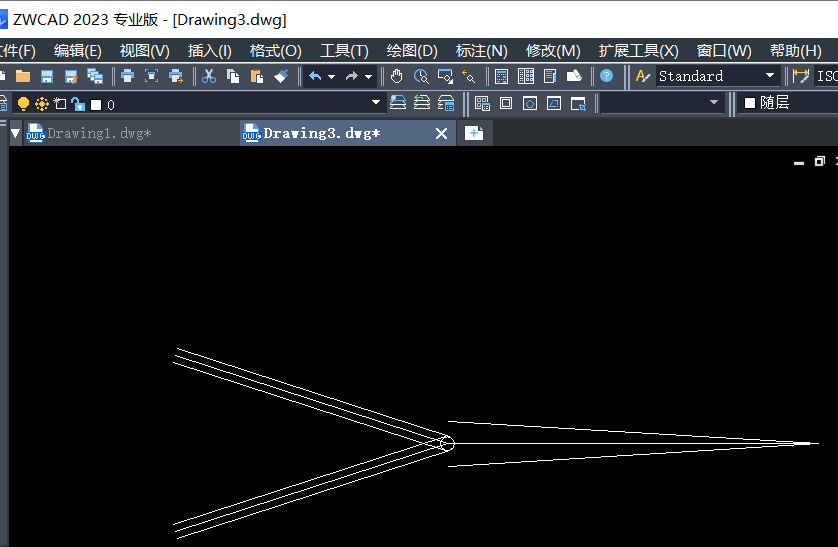
3.使用【圆】命令绘制如下图形,并将旋转后的线段延伸到与其它直线有交点,如下所示。
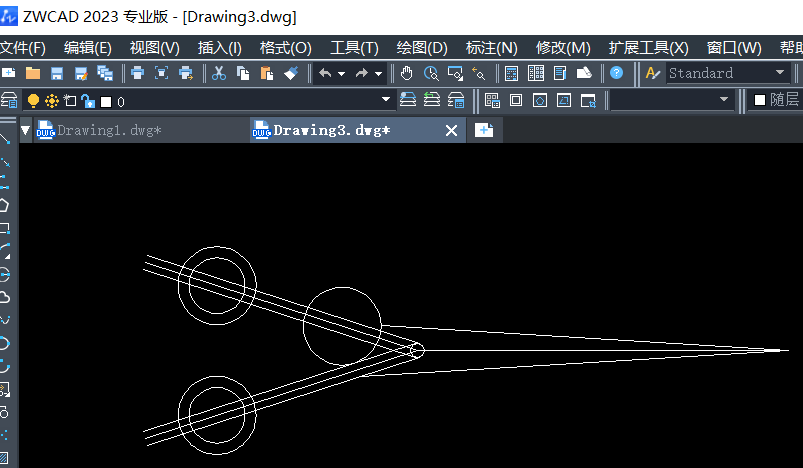
4.将图形全部选中,然后将多余线段进行删除,最终得到的效果图如下。
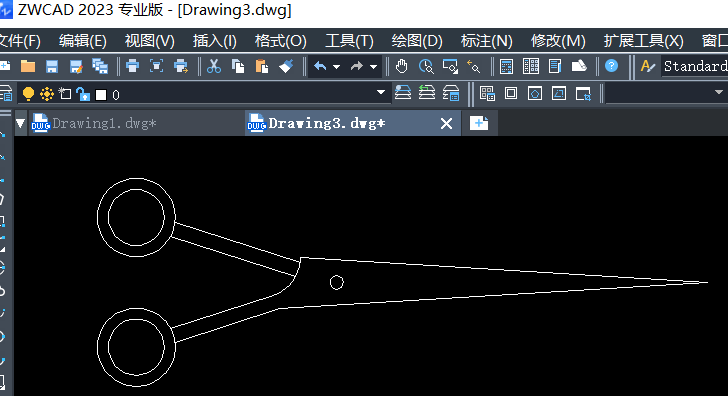
以上就是CAD中绘制一个手术刀的操作步骤,大家都学会了吗?小编今后将继续输出更多CAD基础内容,感谢各位的阅读!
推荐阅读:CAD软件
推荐阅读:三维CAD
·2024中望教育渠道合作伙伴大会成功举办,开启工软人才培养新征程2024-03-29
·中望将亮相2024汉诺威工业博览会,让世界看见中国工业2024-03-21
·中望携手鸿蒙生态,共创国产工业软件生态新格局2024-03-21
·中国厂商第一!IDC权威发布:中望软件领跑国产CAD软件市场2024-03-20
·荣耀封顶!中望软件总部大厦即将载梦启航2024-02-02
·加码安全:中望信创引领自然资源行业技术创新与方案升级2024-01-03
·“生命鸨卫战”在行动!中望自主CAx以科技诠释温度,与自然共未来2024-01-02
·实力认证!中望软件入选毕马威中国领先不动产科技企业50榜2023-12-27
·玩趣3D:如何应用中望3D,快速设计基站天线传动螺杆?2022-02-10
·趣玩3D:使用中望3D设计车顶帐篷,为户外休闲增添新装备2021-11-25
·现代与历史的碰撞:阿根廷学生应用中望3D,技术重现达·芬奇“飞碟”坦克原型2021-09-26
·我的珠宝人生:西班牙设计师用中望3D设计华美珠宝2021-09-26
·9个小妙招,切换至中望CAD竟可以如此顺畅快速 2021-09-06
·原来插头是这样设计的,看完你学会了吗?2021-09-06
·玩趣3D:如何使用中望3D设计光学反光碗2021-09-01
·玩趣3D:如何巧用中望3D 2022新功能,设计专属相机?2021-08-10
·CAD打印设置技巧,打印快捷键2020-04-08
·CAD填充时如何使文字不被填充?2020-04-27
·CAD如何通过绕轴旋转创建曲面2021-02-19
·CAD如何设置明界面2019-07-23
·CAD渲染一般步骤2016-11-01
·如何用CAD设计洗脸盆平面图2018-05-17
·CAD中加载源泉插件步骤2023-09-05
·CAD中如何对圆进行定数等分2018-04-08














